3 修复 Microsoft Word 中的'未经许可的产品”
您是否收到过 Microsoft Word 中的“未经许可的产品”错误?如果您尝试在计算机上使用 Office 应用程序并出现此错误,则可能意味着您的 Office 365 订阅存在问题。但是,在某些情况下,可能只是 Office 应用(包括 MS Word)安装不正确。
按照这些分步修复操作即可消除此错误消息并恢复工作。
修复 1:确保您使用正确的帐户登录 Office
第 1 步: 打开一个空白 Word 文档。
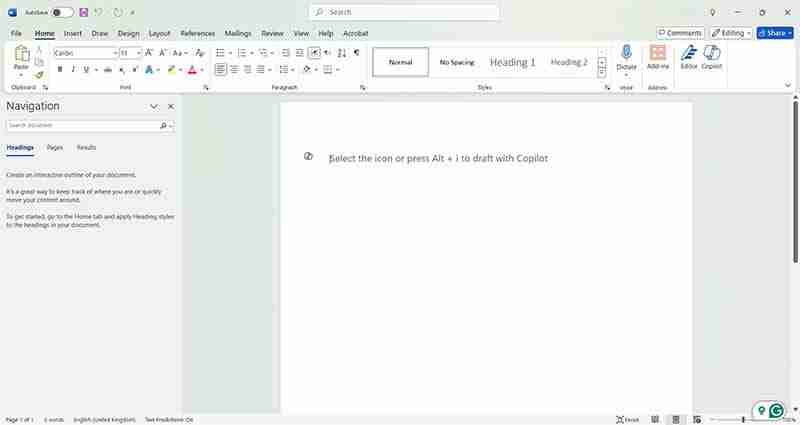
第 2 步: 单击屏幕右上角的 Microsoft 帐户图片。
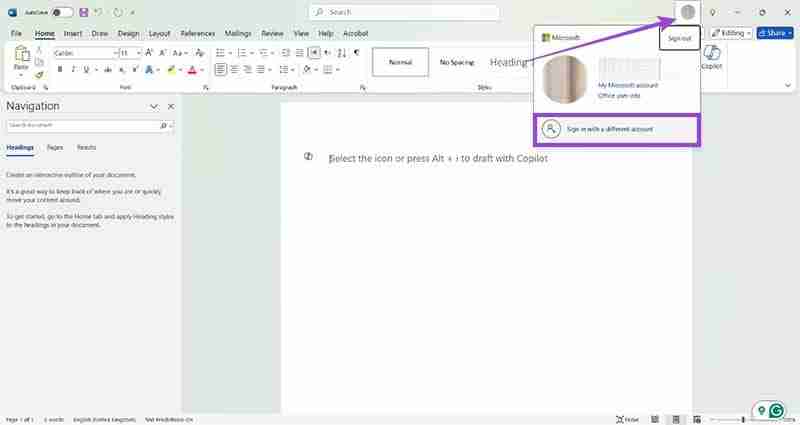
第 3 步: 检查显示的电子邮件地址是否是您注册 Microsoft Office 365 时使用的地址。如果没有,请点击“使用其他帐户登录”。
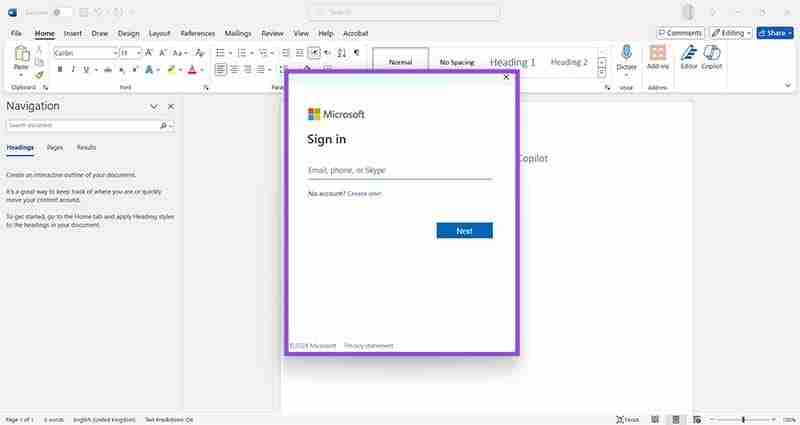
第 4 步: 输入正确的 Microsoft 帐户详细信息。
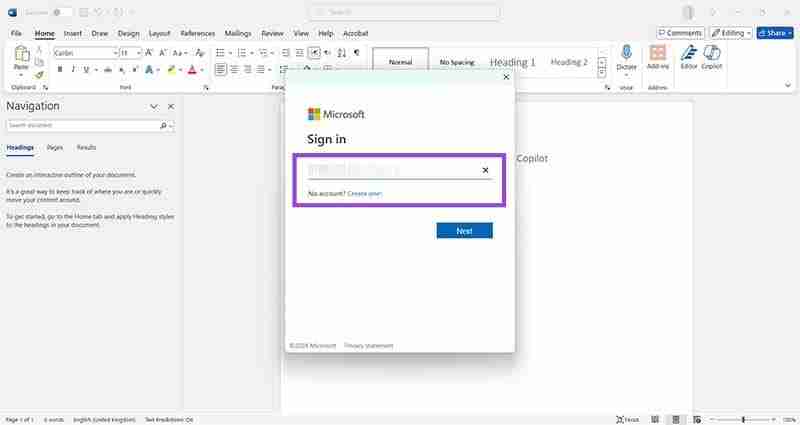
重新启动计算机,您应该会停止收到“未经许可的产品”错误。
修复 2:检查您的订阅是否已过期
第 1 步: 前往 Microsoft 网站:https://www.microsoft.com/
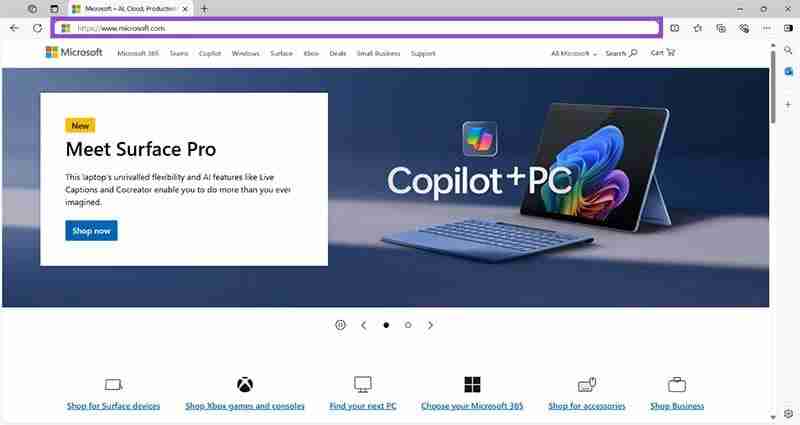
第 2 步: 使用正确的详细信息登录并单击您的图标,然后单击“我的 Microsoft 帐户”。
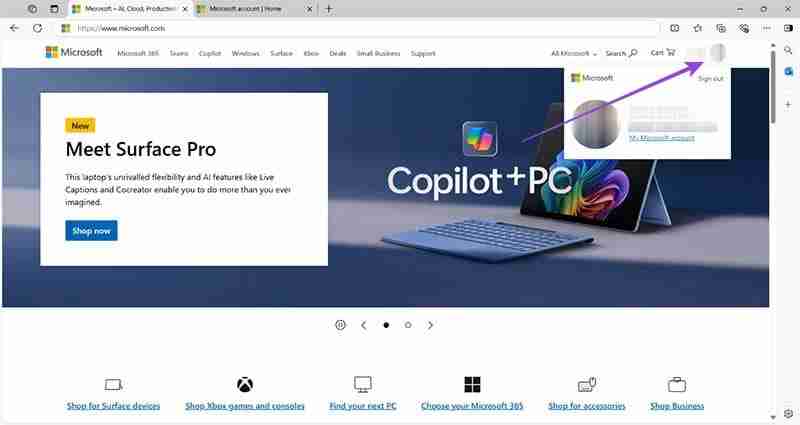
第 3 步: 单击“服务和订阅”以显示您的 Microsoft 365 订阅的状态。
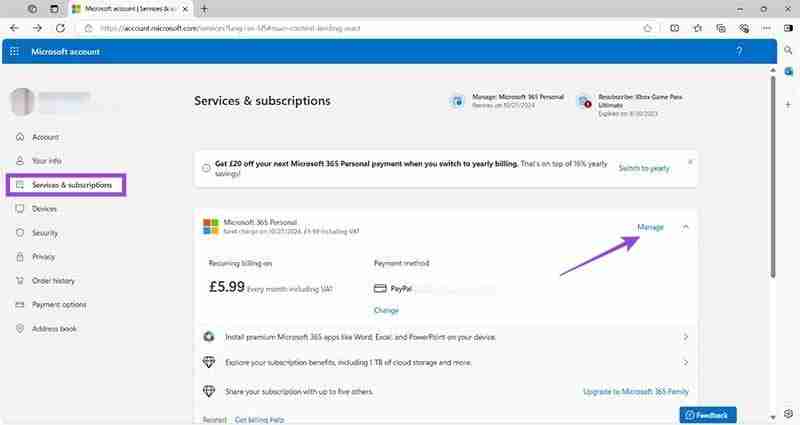
第4步:如果订阅已失效,或显示到期日期,请点击“管理”重新订阅。
修复 3:卸载并重新安装 Microsoft Office
步骤 1: 在极少数情况下,安装错误可能会导致 Microsoft Word 和其他 Office 应用程序中显示“未经许可的产品”错误。按“开始”,然后按“设置”。
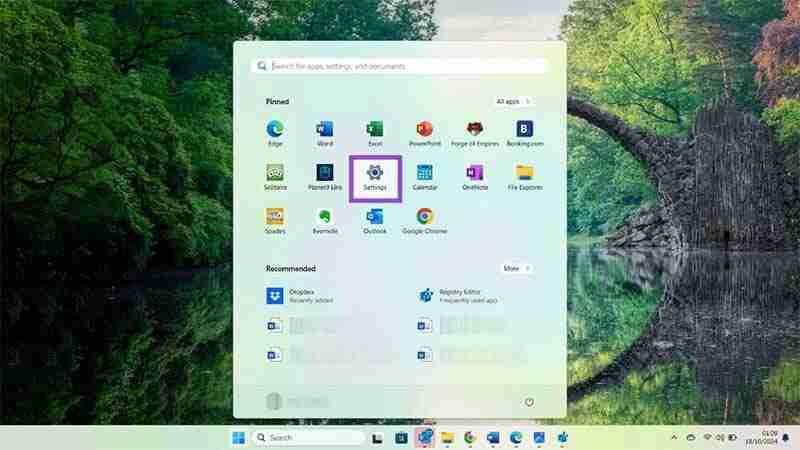
第 2 步: 单击“应用程序”,然后单击“已安装的应用程序”。
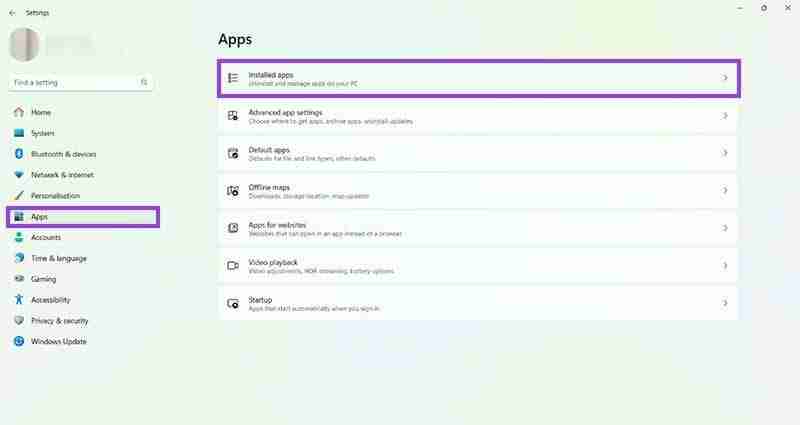
步骤 3: 向下滚动到 Microsoft 365 Office。默认情况下,这些应用程序按字母顺序排列。
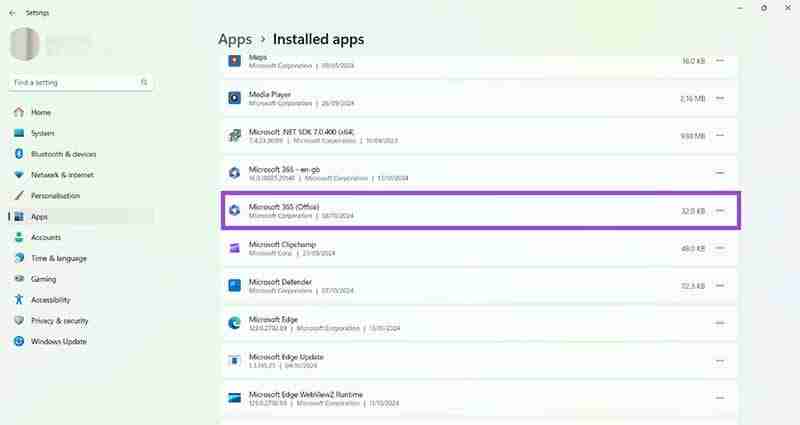
步骤 4: 单击 Microsoft 365 Office 右侧的三个点,然后选择“卸载”。按照屏幕上的所有提示完成此过程。
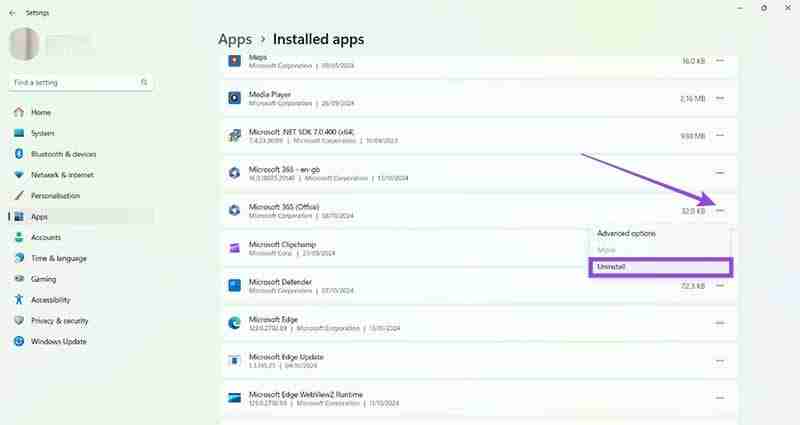
步骤 5: 返回 Microsoft 网站上的 Microsoft 帐户(请参阅修复 2,步骤 1)。 “单击服务和订阅”,然后单击 Microsoft 365 订阅上的“管理”。
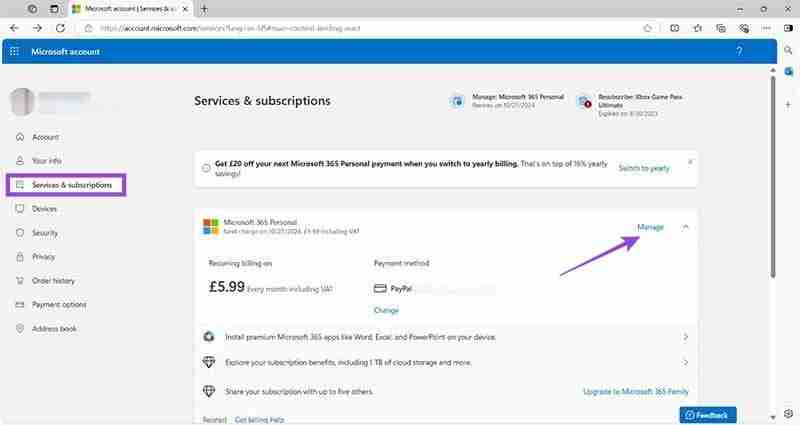
第 6 步: 向下滚动并找到“适用于您的设备的 Microsoft 365 应用”旁边的“安装”按钮。按照屏幕上的所有提示完成安装。
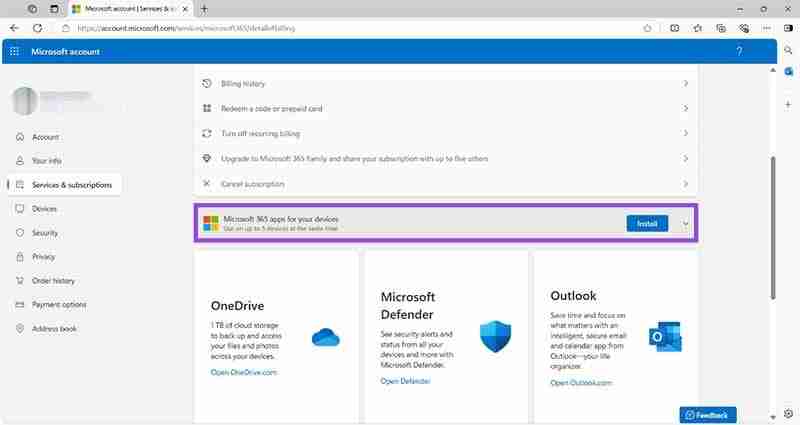
重新启动计算机并使用 Microsoft Word 检查修复是否有效。
额外提示:如果 Microsoft Word 中的“未经许可的产品”问题持续存在该怎么办
在大多数情况下,上述步骤应该可以修复 Microsoft Word 中的“未经许可的产品”错误,并让您能够不间断地工作。但是,如果问题仍然存在,则可能表明您的 Microsoft 帐户或 Windows 计算机存在更深层次的问题。
值得庆幸的是,Microsoft 提供了故障排除支持来帮助解决此类问题。前往此链接并按照 Microsoft 365 的说明开始操作。
以上是3 修复 Microsoft Word 中的'未经许可的产品”的详细内容。更多信息请关注PHP中文网其他相关文章!

热AI工具

Undresser.AI Undress
人工智能驱动的应用程序,用于创建逼真的裸体照片

AI Clothes Remover
用于从照片中去除衣服的在线人工智能工具。

Undress AI Tool
免费脱衣服图片

Clothoff.io
AI脱衣机

Video Face Swap
使用我们完全免费的人工智能换脸工具轻松在任何视频中换脸!

热门文章

热工具

记事本++7.3.1
好用且免费的代码编辑器

SublimeText3汉化版
中文版,非常好用

禅工作室 13.0.1
功能强大的PHP集成开发环境

Dreamweaver CS6
视觉化网页开发工具

SublimeText3 Mac版
神级代码编辑软件(SublimeText3)
 微软的新PowerToys搜索是缺少功能Windows 11需求
Apr 03, 2025 am 03:53 AM
微软的新PowerToys搜索是缺少功能Windows 11需求
Apr 03, 2025 am 03:53 AM
微软的最新PowerToys更新引入了改变游戏的搜索功能,让人联想到MacOS的聚光灯。 此改进的“命令调色板”(以前是PowerToys运行)超过Windows R Run命令的功能和任务
 Windows KB5054979更新信息更新内容列表
Apr 15, 2025 pm 05:36 PM
Windows KB5054979更新信息更新内容列表
Apr 15, 2025 pm 05:36 PM
KB5054979是2025年3月27日发布的Windows 11版本24H2的累积安全更新。它针对.NET框架版本3.5和4.8.1,增强了安全性和整体稳定性。值得注意的是,该更新使用System.io API在UNC共享的文件和目录操作中解决了问题。提供了两种安装方法:一个通过Windows设置通过Windows Update下的更新,另一个通过Microsoft Update Catalog下载手册下载。
 Nanoleaf想要改变您的技术收费
Apr 17, 2025 am 01:03 AM
Nanoleaf想要改变您的技术收费
Apr 17, 2025 am 01:03 AM
Nanoleaf的Pegboard Desk Dock:时尚且功能型的桌子组织者 厌倦了相同的旧充电设置? NanoLeaf的新Pegboard Desk Dock提供了一种时尚且功能性的替代方案。 这款多功能桌配件拥有32个全彩RGB
 在Windows 11中检测和删除恶意软件的3种最佳方法
Apr 02, 2025 pm 06:27 PM
在Windows 11中检测和删除恶意软件的3种最佳方法
Apr 02, 2025 pm 06:27 PM
掌握Windows 11中的恶意软件检测:三种简单的方法 恶意软件,涵盖病毒,广告软件和数据宣传代码,构成了重大威胁。 每秒发动惊人的190,000次攻击,有效的恶意软件检测至关重要。本指南
 Dell UltraSharp 4K Thunderbolt Hub Monitor(U2725QE)评论:最佳的LCD显示器I' VE测试
Apr 06, 2025 am 02:05 AM
Dell UltraSharp 4K Thunderbolt Hub Monitor(U2725QE)评论:最佳的LCD显示器I' VE测试
Apr 06, 2025 am 02:05 AM
戴尔的Ultrasharp 4K Thunderbolt Hub Monitor(U2725QE):与OLED相匹配的LCD 多年来,我一直在垂涎的OLED监视器。 但是,戴尔(Dell)的新型UltrAslarp 4K Thunderbolt Hub Monitor(U2725QE)改变了我的想法,超出了其印象
 您今天可以以低于$ 150的价格购买这台功能强大的迷你电脑
Apr 02, 2025 am 03:55 AM
您今天可以以低于$ 150的价格购买这台功能强大的迷你电脑
Apr 02, 2025 am 03:55 AM
Kamrui GK3Plus Mini PC:小巧强劲,价格实惠! 亚马逊春季大促期间,Kamrui GK3Plus Mini PC售价低至150美元以下!这款迷你电脑性能强劲,升级方便,体积小巧,是追求性价比用户的理想之选。 无论是迷你电脑爱好者,还是初次尝试小型电脑的用户,Kamrui GK3Plus Mini PC都是一个绝佳的入门选择。原价199美元,目前亚马逊享受15%折扣(以及20美元优惠券),不到149美元即可入手。 如此亲民的价格,却拥有不俗的配置:搭载略显老旧但仍可胜任的In
 这些是我的付费Windows应用程序的免费替代方案
Apr 04, 2025 am 03:42 AM
这些是我的付费Windows应用程序的免费替代方案
Apr 04, 2025 am 03:42 AM
许多免费应用程序在功能上与他们的付费同行抗衡。 该列表展示了流行付费软件的绝佳免费Windows替代方案。 我坚信使用免费软件,除非有付费选项提供至关重要的,缺失的功能。 这些
 我从不使用这些可访问性功能而不使用窗户
Apr 02, 2025 am 06:01 AM
我从不使用这些可访问性功能而不使用窗户
Apr 02, 2025 am 06:01 AM
Windows系统的辅助功能并非只为残障人士设计,它也能显着提升普通用户的生产力。即使没有残疾,我也依靠一些辅助功能来提高效率,甚至无法想象没有它们该如何使用Windows。以下是一些值得尝试的功能: 轻松观看视频:使用实时字幕 有时为了节省时间,我会加快视频播放速度,但这会使音频难以理解。或者,演讲者口音较重、内容包含专业术语,或者我在图书馆无法使用耳机。在这些情况下,我会依靠Windows的实时字幕功能,它可以为任何音频生成实时字幕,方便阅读。 启用此功能,打开“设置”应用,导航到“辅助






